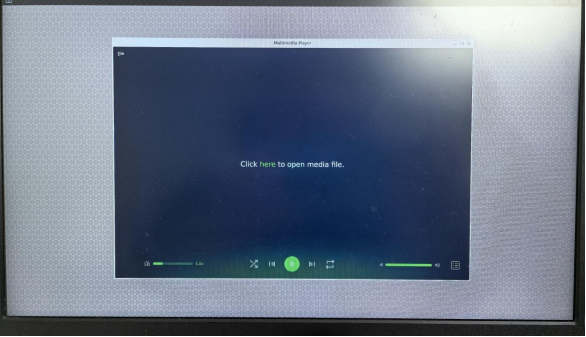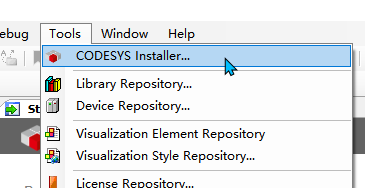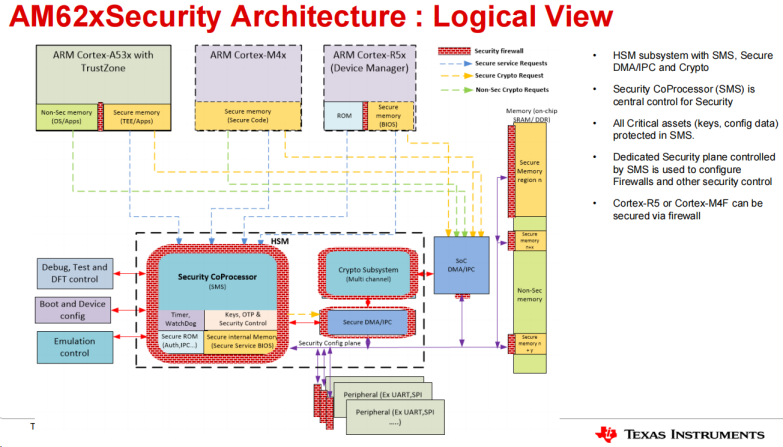通过恢复模式更新 Toradex ARM 计算机模块 BSP 镜像
1). 简介
Toradex ARM 计算机模块产品出厂预装 Toradex Easy Installer 工具软件,这是一个用于量产安装 BSP Image 的图形化工具,详细说明请见这里。在进行 BSP Image 更新时,Toradex Easy Installer 在刷新过程中就被抹除,完成更新重新启动后,系统就会直接启动加载更新好的 BSP Image。因此,当在更新过程中出现问题或者后续 BSP Image 使用中损坏,或者需要重新更新新的 BSP Image进行开发或者测试时候,就需要通过将 ARM 处理器配置为 Recovery Mode(恢复模式)后,重新下载 Toradex Easy Installer 到模块 RAM 中运行,以便于再次进行 BSP 更新,本文就根据 Toradex 不同 ARM 模块种类分别介绍这个过程。
2. 准备
a). USB OTG 连接线,根据不同的平台,为 USB Type-A to Micro USB Type-AB数据线(仅供电线缆不能使用),USB Type-A to USB Type-B 数据线(仅供电线缆不能使用),或者 USB Type-A to USB Type-C 数据线(仅供电线缆不能使用)。
b). FAT32 分区的 U 盘或者 SD 卡,用于存储准备烧写的 BSP Image。
c). 开发主机请使用原生的 Linux 或者 Windows 系统主机,由于 Toradex Easy Installer 通过 Recovery Mode 下载过程中需要多次模拟 USB 端口设备操作,因此请不要使用虚拟机环境进行操作以免出现错误。
d). 调试串口连接到开发主机,用于进行操作或者查看 log 输出,对应载板上面的连接方式可以参考这里说明,连接后在开发主机串口工具下打开对应的端口,配置参数为 115200 8N1。
e). 根据不同载板的接口选择准备 HDMI/DVI/VGA 显示器。
f). 对于没有提供 HDMI/DVI/VGA 接口的载板,可以通过远程桌面方式连接,Toradex Easy Installer 成功加载运行后会通过和开发主机连接的 USB OTG 创建 RNDIS 网络连接,核心板设备的默认 IP 地址为 192.168.11.1,可以在开发主机上面使用如下 VNC 客户端通过这个 IP 地址进行远程桌面连接以便于后续安装 BSP Image。
./ VNC Viewer (available for Windows, Linux and macOS)
./ Vinagre (available for Linux)
./ TigerVNC (available for Windows)
./ VNC Viewer (available for Android)
3). Verdin 系列计算机模块
a). 连接Verdin 系列载板 USB OTG 口(必需)和调试串口(可选)到开发主机,使用 USB Type-A to USB Type-C 数据线。
./ Verdin Development Board
USB OTG - X34 (USB Type-C)
Debug UART - X66 (USB Type-C)
./ Dahlia Carrier
USB OTG - X3 (USB Type-C)
Debug UART - X18 (USB Type-C)
./ Mallow Carrier
USB OTG - X8 (USB Type-C)
Debug UART - X11 (6-Pin Header, Not Assembly, 1.8V)
./ Ivy Carrier
USB OTG - J4 (USB Type-C)
Debug UART - J17 (3-Pin Header, Not Assembly, 1.8V)
b). 连接显示器
./ Verdin Development Board
### Verdin i.MX8MP SoM ###
Native HDMI - X37
DSI to HDMI Adapter - X48
### Verdin i.MX8MM and AM62x Som ###
DSI to HDMI Adapter - X48
./ Dahlia Carrier
### Verdin i.MX8MP SoM ###
Native HDMI - X21
### Verdin i.MX8MM and AM62x Som ###
DSI to HDMI Adapter - X17
./ Mallow Carrier
### Verdin i.MX8MP SoM ###
Native HDMI - X14
### Verdin i.MX8MM and AM62x Som ###
参考章节2.e 采用远程桌面连接
./ Ivy Carrier
### Verdin i.MX8MP , i.MX8MM and AM62x SoM ###
参考章节2.e 采用远程桌面连接
c). 保持设备关机状态,先根据不同载板设计进行管脚短接或者按下 “Recovery” 按键操作以便使核心板进入 Recovery Mode (恢复模式),然后根据不同载板配置直接插入电源或者按下 “ON/OFF” 按键上电开机,同时并保持刚才的短接或者 Recovery 按键操作 10 秒左右时间后结束,此时核心板处理器应该已经被配置进入 Recovery Mode 状态。
./ Verdin Development Board
Recovery Button - SW3
ON/OFF Button - SW2
./ Dahlia Carrier
Recovery Button - SW5
ON/OFF Button - SW3
./ Mallow Carrier
Recovery Button - SW3, Not Assembly; 需要通过短接 X16 Pin 1-2 管脚来进入恢复模式
ON/OFF Button - SW1
./ Ivy Carrier
Recovery Button - S2
ON/OFF Button - 无,电源插入 J3 Main Power 插座直接开机
d). 上述涉及的接口和按键布局图请参考如下
./ Verdin Development Board
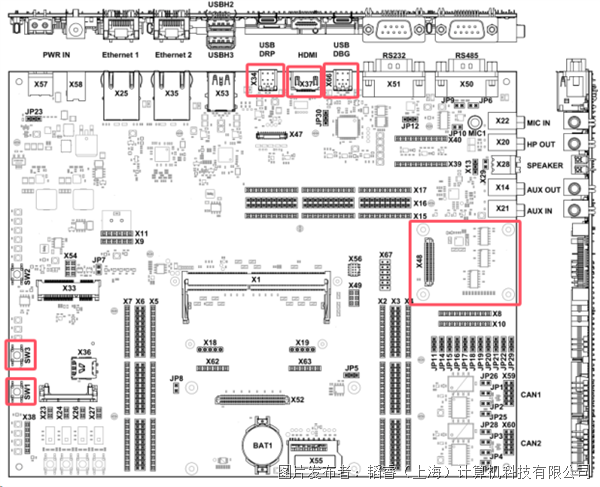
./ Dahlia Carrier
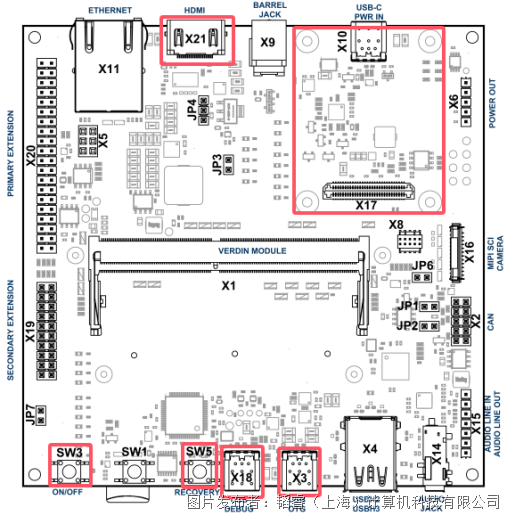
./ Mallow Carrier
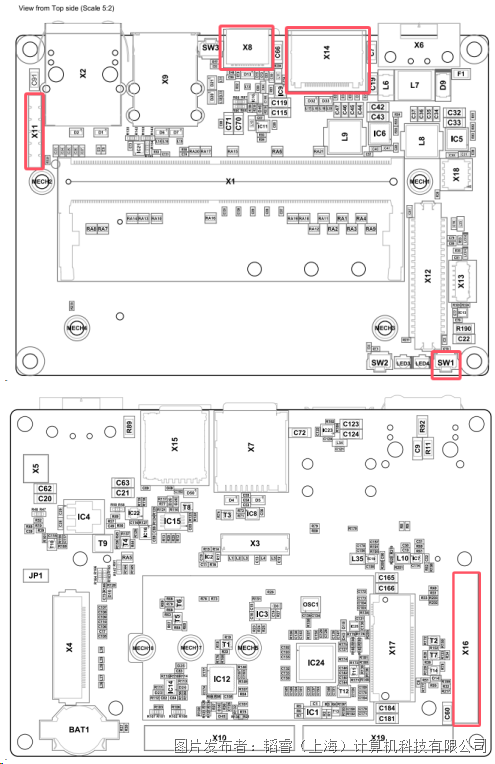
./ Ivy Carrier
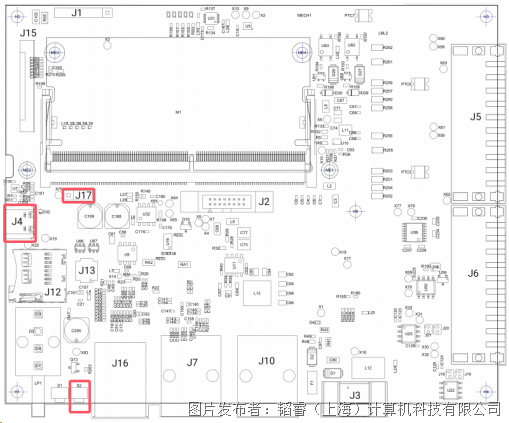
e). 检查是否成功进入 Recovery Mode
./ 成功进入 Recovery Mode 后,核心板调试串口没有任何输出
./ 开发主机端,如果是 Linux 系统开发主机,则可以通过 “lsusb” 命令查看,会出现相应的设备:
### Verdin i.MX8MP ###
Bus 001 Device 056: ID 1fc9:0146 NXP Semiconductors SE Blank 865
### Verdin i.MX8MM ###
Bus 001 Device 057: ID 1fc9:0134 NXP Semiconductors SE Blank M845S
### Verdin AM62x ###
Bus 001 Device 058: ID 0451:6165 Texas Instruments, Inc. AM62x DFU
./ 开发主机端,如果是 Windows 系统开发主机,则不同核心板情况不一:
### Verdin i.MX8MP and i.MX8MM ###
设备管理器没有任何信息
### Verdin AM62x
设备管理器会出现 AM62x DFU 设备,第一次操作需要参考如下说明手动安装驱动程序,然后才能进行后续操作,否则会报错。
(AM62-only) Cannot Open DFU Device 章节 - https://developer.toradex.cn/easy-installer/toradex-easy-installer/loading-toradex-easy-installer/#troubleshoot-on-windows
f). 设备成功进入 Recovery Mode 后,通过下面操作将 Toradex Easy Installer 工具软件通过 USB OTG 下载到核心板 RAM 并运行起来
./ 在开发主机上面,对应不同 Verdin 系列核心板的 Toradex Easy installer 工具软件请从下面地址下载,然后解压下载的 Toradex Easy Installer 软件包
https://developer.toradex.cn/easy-installer/toradex-easy-installer/download-tezi/#latest-release
./ 开发主机端,如果是 Linux 系统开发主机,则通过 CLI 命令行终端执行下面命令进行 Toradex Easy Installer 下载
-------------------------------
$ cd
$ ./recovery-linux.sh
-------------------------------
./ 开发主机端,如果是 Windows 系统开发主机,则通过 cmd 命令行终端执行下面命令进行 Toradex Easy Installer 下载
-------------------------------
$ cd
$ recovery-windows.bat
-------------------------------
g). 当开发主机端下载完成后,核心板调试串口会开始打印 Toradex Easy Installer 启动信息,然后正常启动到 Toradex Easy Installer 界面。
4). Apalis 系列计算机模块
a). 连接 Apalis 系列载板 USB OTG 口(必需)和调试串口(可选)到开发主机,使用 USB Type-A to Micro USB / USB Type-A to Type-B 数据线。
./ Apalis Evaluation Board
USB OTG - X49 (USB 3.0 Micro Type-AB) 或者 X50 (USB Type-B)
Debug UART - X29 (USB Type-B, JP10 and JP12 jumper to USB side)
./ Ixora Carrier
USB OTG - X9 (USB Micro Type-AB, JP2 jumper open),同时由于复用冲突,X8 USB 3.0 Type-A 靠下面的接口要保持空置状态
Debug UART - X22 (10-Pin Header, RS232)
b). 连接显示器
./ Apalis Evaluation Board
DVI-D - X11
./ Ixora Carrier
HDMI - X17
c). 保持设备关机状态,先根据不同载板设计进行管脚短接或者按下 “Recovery” 按键操作以便使核心板进入 Recovery Mode (恢复模式),然后根据不同载板配置直接插入电源或者按下 “ON/OFF” 按键上电开机,同时并保持刚才的短接或者 Recovery 按键操作 10 秒左右时间后结束,此时核心板处理器应该已经被配置进入 Recovery Mode 状态。
./ Apalis Evaluation Board
Recovery Button - 无(可选通过 X38 连接 Apalis i.MX6/i.MX8 Mezzanine 附件 SW2 提供),需短接对应核心板相关焊盘来进入 Recovery Mode
### Apalis i.MX6 SoM ###

### Apalis i.MX8 SoM ###

ON/OFF Button - SW9
./ Ixora Carrier
Recovery Button - 无,需要通过短接 JP4 Pin 1-2 管脚来进入恢复模式
ON/OFF Button - SW1
./ Apalis i.MX6 SoM,如果当前系统的 bootloader工作正常,也可以无需短接焊盘,而是核心板上电开机的时候,在开发主机串口工具的设备调试串口命令行下长按空格键进入 bootloader 命令行模式,通过如下命令进入 Recovery Mode
-------------------------------
### Yocto Linux U-boot ###
# bmode usb
### Windows Embedded Compact E-boot ###
# bootfrom usb
# reboot
-------------------------------
d). 上述涉及的接口和按键布局图请参考如下
./ Apalis Evaluation Board
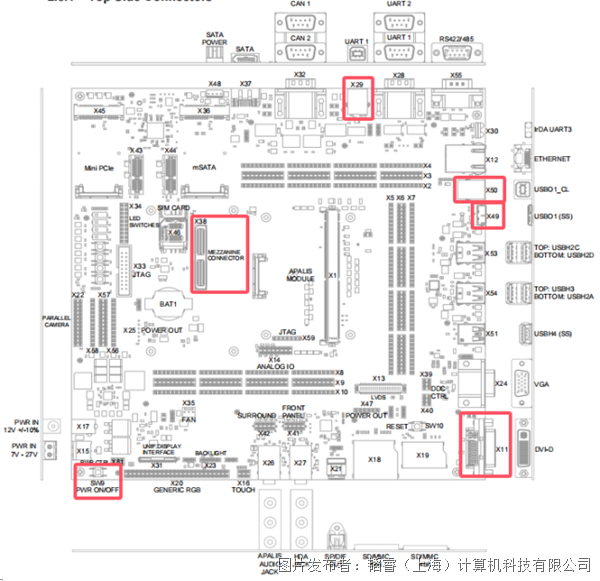
./ Ixora Carrier
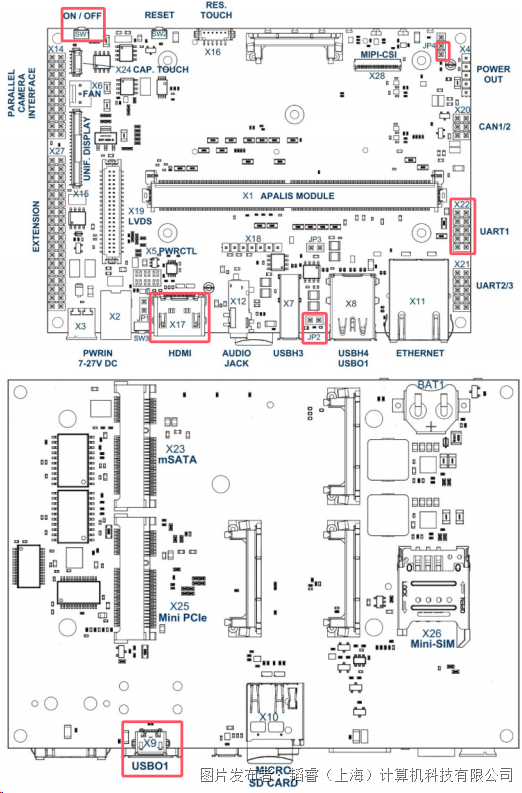
e). 检查是否成功进入 Recovery Mode
./ 成功进入 Recovery Mode 后,核心板调试串口没有任何输出
./ 开发主机端,如果是 Linux 系统开发主机,则可以通过 “lsusb” 命令查看,会出现相应的设备:
### Apalis i.MX6 ###
Bus 001 Device 086: ID 15a2:0054 Freescale Semiconductor, Inc. i.MX 6Dual/6Quad SystemOnChip in RecoveryMode
### Apalis i.MX8 ###
Bus 001 Device 071: ID 1fc9:0129 NXP Semiconductors SE Blank 8QM
./ 开发主机端,如果是 Windows 系统开发主机,则设备管理器没有任何信息
f). 设备成功进入 Recovery Mode 后,通过下面操作将 Toradex Easy Installer 工具软件通过 USB OTG 下载到核心板 RAM 并运行起来
./ 在开发主机上面,对应不同 Apalis 系列核心板的 Toradex Easy Installer 工具软件请从下面地址下载,然后解压下载的 Toradex Easy Installer 软件包
https://developer.toradex.cn/easy-installer/toradex-easy-installer/download-tezi/#latest-release
./ 开发主机端,如果是 Linux 系统开发主机,则通过 CLI 命令行终端执行下面命令进行 Toradex Easy Installer 下载
-------------------------------
$ cd
$ ./recovery-linux.sh
-------------------------------
./ 开发主机端,如果是 Windows 系统开发主机,则通过 cmd 命令行终端执行下面命令进行 Toradex Easy Installer 下载
-------------------------------
$ cd
$ recovery-windows.bat
-------------------------------
g). 当开发主机端下载完成后,核心板调试串口会开始打印 Toradex Easy Installer 启动信息,然后正常启动到 Toradex Easy Installer 界面。
5). Colibri 系列计算机模块
a). 连接 Colibri 系列载板 USB OTG 口(必需)和调试串口(可选)到开发主机,使用 USB Type-A to Micro USB / USB Type-A to Type-B 数据线。
./ Colibri Evaluation Board
USB OTG - X30 (USB 3.0 Micro Type-AB, JP2 jumper open) 或者 X29 (USB Type-B)
Debug UART - X27 (USB Type-B, JP19/JP20/JP17/JP21 jumper to JP19/JP20/JP17/JP21 side)
./ Iris Carrier
USB OTG - X12 (USB Micro Type-AB)
Debug UART - X13 (10-Pin Header, RS232)
./ Aster Carrier
USB OTG - X10 (USB Micro Type-AB),同时由于复用冲突,X9 USB 2.0 Type-A 靠下面的接口要保持空置状态
Debug UART - X4 (USB Micro Type-AB)
b). 连接显示器
./ Colibri Evaluation Board
VGA - X24
./ Iris Carrier
VGA - X4 (DVI-I接口,需要搭配 DVI-I 到 VGA 的转换接口使用)
./ Aster Carrier
VGA - X13
c). 保持设备关机状态,先根据不同载板设计进行管脚短接或者按下 “Recovery” 按键操作以便使核心板进入 Recovery Mode (恢复模式),然后根据不同载板配置直接插入电源或者按下 “ON/OFF” 按键上电开机,同时并保持刚才的短接或者 Recovery 按键操作 10 秒左右时间后结束,此时核心板处理器应该已经被配置进入 Recovery Mode 状态。
./ Colibri Evaluation Board
### Colibri i.MX8X / i.MX6ULL / i.MX7 SoM ###
Recovery Button - SW9
ON/OFF Button - SW7
### Colibri i.MX6 SoM ###
Recovery Button 没有作用,需短接对应核心板相关焊盘来进入 Recovery Mode

./ Iris Carrier
### Colibri i.MX8X / i.MX6ULL / i.MX7 SoM ###
Recovery Button - 无,需要通过短接 JP1 Pin 1-2 管脚来进入恢复模式
ON/OFF Button - 无,电源插入 X17 Main Power 插座直接开机
### Colibri i.MX6 SoM ###
JP1 没有作用,需短接对应核心板相关焊盘来进入 Recovery Mode,具体位置请见上面 Colibri Evaluation Board 对应说明图片
./ Aster Carrier
Recovery Button - 无,需短接对应核心板相关焊盘来进入 Recovery Mode
### Colibri i.MX8X SoM ###

### Colibri i.MX6 SoM ###
具体位置请见上面 Colibri Evaluation Board 对应说明图片
### Colibri i.MX7 SoM ###

### Colibri i.MX6ULL SoM ###

ON/OFF Button - 无,电源插入 X2 Main Power(5V only) 或者 X4 USB Power(JP2 jumper closed) 插座直接开机
./ Colibri i.MX6 / i.MX6ULL SoM,如果当前系统的 bootloader工作正常,也可以无需短接焊盘,而是核心板上电开机的时候,在开发主机串口工具的设备调试串口命令行下长按空格键进入 bootloader 命令行模式,通过如下命令进入 Recovery Mode
-------------------------------
### Yocto Linux U-boot ###
# bmode usb
### Windows Embedded Compact E-boot ###
# bootfrom usb
# reboot
-------------------------------
d). 上述涉及的接口和按键布局图请参考如下
./ Colibri Evaluation Board
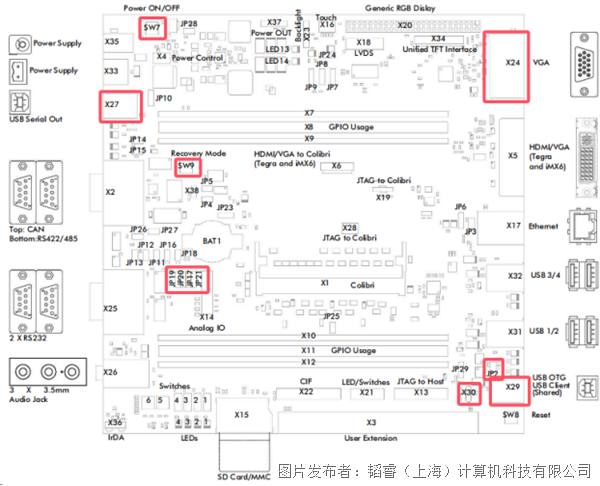
./ Iris Carrier
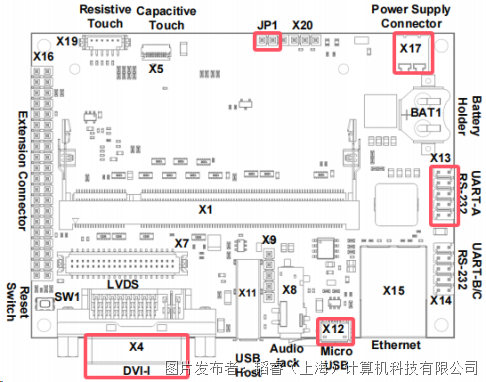
./ Aster Carrier
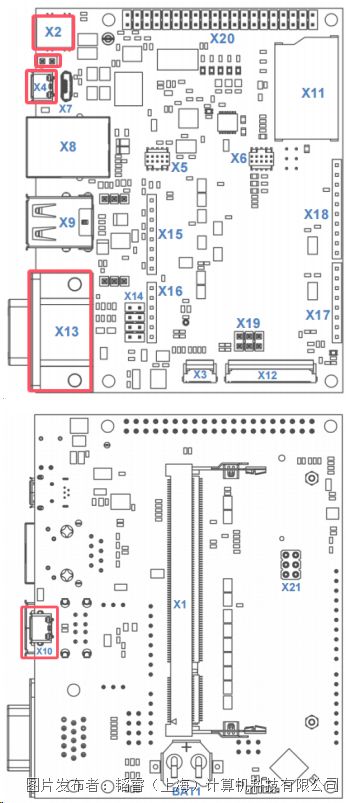
e). 检查是否成功进入 Recovery Mode
./ 成功进入 Recovery Mode 后,核心板调试串口没有任何输出
./ 开发主机端,如果是 Linux 系统开发主机,则可以通过 “lsusb” 命令查看,会出现相应的设备:
### Colibri i.MX8X ###
Bus 001 Device 073: ID 1fc9:012f NXP Semiconductors SE Blank 8QXP
### Colibri i.MX6 ###
Bus 001 Device 074: ID 15a2:0061 Freescale Semiconductor, Inc. i.MX 6Solo/6DualLite SystemOnChip in RecoveryMode
### Colibri i.MX7 ###
Bus 001 Device 076: ID 15a2:0076 Freescale Semiconductor, Inc. i.MX 7Solo/7Dual SystemOnChip in RecoveryMode
### Colibri i.MX6ULL ###
Bus 001 Device 077: ID 15a2:0080 Freescale Semiconductor, Inc. i.MX 6ULL SystemOnChip in RecoveryMode
./ 开发主机端,如果是 Windows 系统开发主机,则设备管理器没有任何信息
f). 设备成功进入 Recovery Mode 后,通过下面操作将 Toradex Easy Installer 工具软件通过 USB OTG 下载到核心板 RAM 并运行起来
./ 在开发主机上面,对应不同 Colibri 系列核心板的 Toradex Easy Installer 工具软件请从下面地址下载,然后解压下载的 Toradex Easy Installer 软件包
https://developer.toradex.cn/easy-installer/toradex-easy-installer/download-tezi/#latest-release
./ 开发主机端,如果是 Linux 系统开发主机,则通过 CLI 命令行终端执行下面命令进行 Toradex Easy Installer 下载
-------------------------------
$ cd
$ ./recovery-linux.sh
-------------------------------
./ 开发主机端,如果是 Windows 系统开发主机,则通过 cmd 命令行终端执行下面命令进行 Toradex Easy Installer 下载
-------------------------------
$ cd
$ recovery-windows.bat
-------------------------------
g). 当开发主机端下载完成后,核心板调试串口会开始打印 Toradex Easy Installer 启动信息,然后正常启动到 Toradex Easy Installer 界面。
6). 通过 Toradex Easy Installer 安装 BSP Image
a). 经过上述操作后 Toradex Easy Installer 工具已经在核心板设备上面重新运行起来,此时可以按照出厂预装 Toradex Easy Installer 时候通用的操作通过 SD卡/U盘本地安装 BSP Image 或者通过网络直接安装。
./ Toradex 预编译好的 BSP Image 请从下面地址下载,然后将下载的 BSP Image 压缩包解压到 U盘/SD卡根目录后连接到载板在 Toradex Easy Installer 界面进行安装即可
### Yocto Embedded Linux BSP Image ###
### 基于Docker/OTA 技术的 TorizonOS BSP Image ###
./ 通过网络安装,由于默认的 BSP Image feed 服务器位于国外,因此可以在 Toradex Easy Installer 界面 Feeds 菜单添加国内 feed 源地址 “http://tezi.toradex.cn/image_list.json” 后并使能,以便加速网络下载进程。
./ 更多详细内容可以参考 <242_Toradex Easy Installer 使用说明> 文档以及下面链接文章说明
https://developer.toradex.cn/easy-installer/toradex-easy-installer/toradex-easy-installer-overview/
b). 另外,当准备进行操作的核心板 Linux 系统 U-Boot 还保持正常启动的前提下,对于和 BSP 同版本的 Toradex Easy Installer 工具软件,也可以参考如下方法通过 DistroBoot 功能来直接启动而无需进入恢复模式操作。不过此方法并未得到 Toradex 官方承诺支持,仅供参考。
https://www.toradex.com/zh-cn/blog/nxp-imx8-arm-ping-tai-distro-boot-shi-yong
提交
Yocto Linux BSP7 新版本介绍
基于 NXP iMX8MP 平台简单测试 PySide6 应用
Verdin AM62使用CODESYS
Verdin AM62 引脚复用配置
TI AM62X Secure Boot 流程简述








 投诉建议
投诉建议